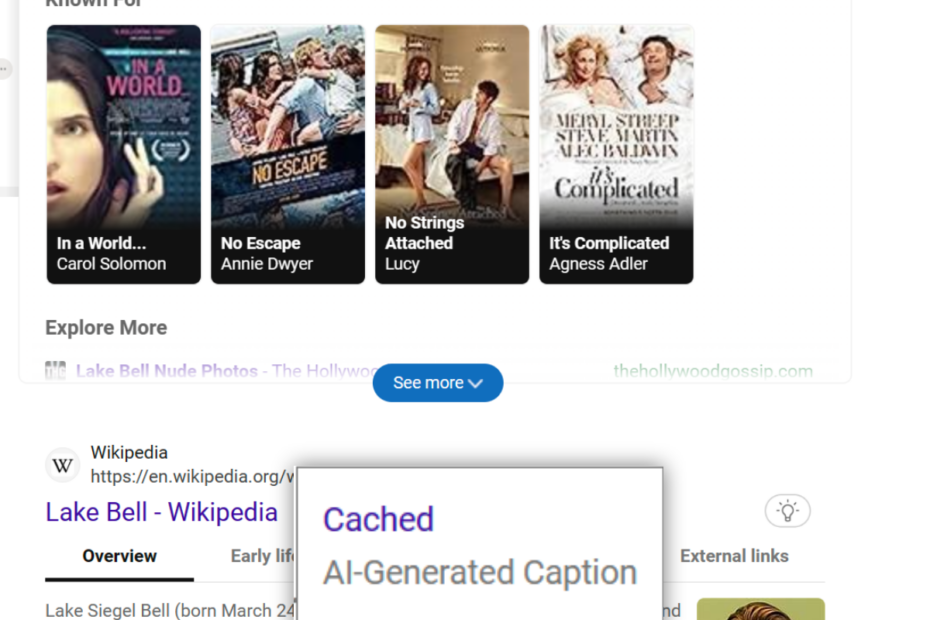Preskúmajte metódy testované odborníkmi na opravu chyby
- Chybový kód sa objavuje najmä v dôsledku zastaraných ovládačov, poškodených systémových súborov alebo pomalého internetového pripojenia.
- Táto príručka bude diskutovať o všetkých dostupných metódach na opravu chyby.

XNAINŠTALUJTE KLIKNUTÍM NA STIAHNUŤ SÚBOR
Tento softvér opraví bežné chyby počítača, ochráni vás pred stratou súborov, škodlivým softvérom, zlyhaním hardvéru a optimalizuje váš počítač na maximálny výkon. Opravte problémy s počítačom a odstráňte vírusy teraz v 3 jednoduchých krokoch:
- Stiahnite si Restoro PC Repair Tool ktorý prichádza s patentovanými technológiami (dostupný patent tu).
- Kliknite Spustite skenovanie nájsť problémy so systémom Windows, ktoré by mohli spôsobovať problémy s počítačom.
- Kliknite Opraviť všetko na opravu problémov ovplyvňujúcich bezpečnosť a výkon vášho počítača.
- Restoro bol stiahnutý používateľom 0 čitateľov tento mesiac.
Kód chyby 0x800b0003 je a Chyba služby Windows Update kód, ktorý sa môže vyskytnúť pri pokuse o manuálnu inštaláciu aktualizácií systému Windows. Táto chyba označuje problém s overením digitálneho podpisu prevzatého súboru aktualizácie.
V tejto príručke budeme diskutovať o metódach, ako sa zbaviť chyby hneď po rozhovore o príčinách problému. Začnime!
Čo spôsobuje kód chyby 0x800b0003 v systéme Windows 11?
Tip odborníka:
SPONZOROVANÉ
Niektoré problémy s počítačom je ťažké vyriešiť, najmä pokiaľ ide o poškodené úložiská alebo chýbajúce súbory systému Windows. Ak máte problémy s opravou chyby, váš systém môže byť čiastočne poškodený.
Odporúčame vám nainštalovať Restoro, nástroj, ktorý naskenuje váš stroj a zistí, v čom je chyba.
Kliknite tu stiahnuť a začať s opravou.
Tento chybový kód sa môže zobraziť z niekoľkých dôvodov; niektoré z bežných sú:
- Internetové pripojenie - Ak tvoj počítač nie je pripojený k internetu alebo ak máte pomalé internetové pripojenie, systém nemusí byť schopný overiť digitálny certifikát, a preto došlo k chybe.
- Poškodené alebo chýbajúce systémové súbory – Ak sú systémové súbory dôležité pre proces overovania digitálneho podpisu poškodené alebo chýbajú, môže sa zobraziť chybový kód.
- Digitálne certifikáty sú zastarané – Digitálne certifikáty môžu byť zastarané alebo môže byť odvolaná ich pridružená certifikovaná autorita, čo spôsobí chybu.
- Rušenie bezpečnostného softvéru – The antivírusový softvér môže rušiť digitálny certifikát overovací proces, ktorý spôsobí výskyt chyby.
Čo môžem urobiť na opravu kódu chyby 0x800b0003 v systéme Windows 11?
Pred vykonaním pokročilých krokov na riešenie problémov by ste mali zvážiť vykonanie nasledujúcich kontrol:
- Reštartujte počítač.
- Odstráňte nepotrebné externé periférne zariadenia.
- Skontrolujte svoje internetové pripojenie.
1. Spustite poradcu pri riešení problémov so systémom Windows
- Stlačte tlačidlo Windows + ja na otvorenie nastavenie.
- Ísť do Systéma potom kliknite Riešenie problémov.

- Teraz kliknite Ďalšie nástroje na riešenie problémov.

- Pod Najčastejšie sekciu, prejdite na aktualizácia systému Windows a kliknite Bežať.

- Chybu opravte podľa pokynov na obrazovke.
2. Obnovte službu Windows Update
- Stlačte tlačidlo Windows kľúč, typ CMDa kliknite na tlačidlo Spustiť ako správca.

- Skopírujte a prilepte nasledujúce príkazy jeden po druhom a po každom príkaze stlačte kláves Enter:
net stop wuauservnet stop cryptSvcčisté zastavovacie bitynet stop msserverRen C:\Windows\SoftwareDistribution SoftwareDistribution.oldRen C:\Windows\System32\catroot2 Catroot2.oldčistý štart wuauservnet start cryptSvcčisté štartovacie bityčistý štart msserver - Po dokončení procesu reštartujte počítač.
3. Použite Čistenie disku
- Stlačte tlačidlo Windows + R otvoriť Bežať konzola.

- Typ cleanmgr a stlačením klávesu Enter otvorte Čistenie disku.
- Na Čistenie disku: Výber jednotky v dialógovom okne vyberte jednotku a kliknite OK.

- Ďalej kliknite Vyčistite systémové súbory.

- Opäť na Čistenie disku: Výber jednotky v okne, vyberte jednotku a kliknite OK.
- Kliknite OK v ďalšom okne.

- Ďalej kliknite Vymazať súbory.

4. Aktualizujte ovládače
- Stlačte tlačidlo Windows + R otvoriť Bežať okno.

- Typ devmgmt.msc a stlačením klávesu Enter otvorte Správca zariadení.
- Skontrolujte všetky zariadenia a vyhľadajte vedľa nich žltý výkričník.
- Ak je tam výkričník, kliknite naň pravým tlačidlom myši a vyberte Aktualizujte ovládače.

- Kliknite Automaticky vyhľadať ovládače v ďalšom okne.

- Dokončite proces podľa pokynov na obrazovke.
Niektoré z najbežnejších chýb a chýb systému Windows sú výsledkom starých alebo nekompatibilných ovládačov. Nedostatok aktuálneho systému môže viesť k oneskoreniu, systémovým chybám alebo dokonca BSoD.
Aby ste sa vyhli týmto typom problémov, môžete použiť automatický nástroj, ktorý nájde, stiahne a nainštaluje správnu verziu ovládača do počítača so systémom Windows len niekoľkými kliknutiami, a dôrazne odporúčame DriverFix. Postup:
- Stiahnite si a nainštalujte DriverFix.
- Spustite aplikáciu.
- Počkajte, kým DriverFix zistí všetky vaše chybné ovládače.
- Softvér vám teraz ukáže všetky ovládače, ktoré majú problémy, a stačí si vybrať tie, ktoré by ste chceli opraviť.
- Počkajte, kým DriverFix stiahne a nainštaluje najnovšie ovládače.
- Reštart aby sa zmeny prejavili.

DriverFix
Ovládače už nebudú spôsobovať žiadne problémy, ak si tento výkonný softvér stiahnete a použijete ešte dnes.
Navštíviť webovú stránku
Zrieknutie sa zodpovednosti: Tento program je potrebné aktualizovať z bezplatnej verzie, aby bolo možné vykonať niektoré špecifické akcie.
5. Dočasne vypnite antivírusový softvér
- Stlačte tlačidlo Windows kľúč, typ Zabezpečenie systému Windowsa kliknite na tlačidlo OTVORENÉ.

- Ísť do Ochrana pred vírusmi a hrozbami.
- Pod Nastavenia ochrany pred vírusmi a hrozbami, kliknite Spravovať nastavenia.

- Vypnite prepínač pre Ochrana v reálnom čase.

- Chyba 0x80242020: Čo to je a ako to rýchlo opraviť
- Windows Migration Assistant: Ako stiahnuť a nainštalovať
6. Spustite systém Windows v núdzovom režime
- Stlačte tlačidlo Windows + ja na otvorenie nastavenie.
- Ísť do Systéma potom kliknite zotavenie.

- Teraz pod Pokročilé spustenie, kliknite Reštart.

- Na Vyberte možnosť okno, kliknite Riešenie problémov.

- Kliknite Pokročilé nastavenia na Riešenie problémov stránku.

- Na Pokročilé nastavenia stránku, vyberte Nastavenia spustenia.

- Kliknite Reštart.
- Na ďalšej obrazovke môžete vstúpiť do núdzového režimu; vyberte určený kľúč.
- V núdzovom režime skúste znova nainštalovať aktualizáciu.
7. Obnovte počítač pomocou nástroja Obnovovanie systému
- Stlačte tlačidlo Windows + R otvoriť Bežať okno.

- Typ rstrui a stlačením klávesu Enter otvorte súbor Obnovenie systému okno.
- Vyberte Vyberte iný bod obnovenia v okne Obnovovanie systému a kliknite na Ďalšie.

- Vyberte bod obnovenia zo zoznamu a kliknite Ďalšie.

- Kliknite Skončiťa Windows obnoví váš počítač do zvoleného bodu.

Toto sú metódy, ktoré musíte použiť, aby ste sa zbavili kódu chyby 0x800b0003. Ak vám nič nefungovalo, skúste to preinštalovanie systému Windows na vašom počítači vyriešiť problém. Ak máte otázky alebo obavy, dajte nám vedieť v sekcii komentárov nižšie.
Stále máte problémy? Opravte ich pomocou tohto nástroja:
SPONZOROVANÉ
Ak rady uvedené vyššie nevyriešili váš problém, váš počítač môže mať hlbšie problémy so systémom Windows. Odporúčame stiahnutím tohto nástroja na opravu počítača (hodnotené ako skvelé na TrustPilot.com), aby ste ich mohli jednoducho osloviť. Po inštalácii stačí kliknúť na Spustite skenovanie tlačidlo a potom stlačte Opraviť všetko.

![Licencia Windows Sta za Scadere [4 korektúry]](/f/fc607ef48d575490abd279ce02bf6327.png?width=300&height=460)